微预约
**注意:使用营销插件前,请先绑定公众号,确保可以正常创建及使用。**
**一、添加服务**
1、预约图片:会展示在手机端预约页面最上方,建议640像素\*340像素,支持jpg .jpeg .bmp .png格式,大小不超过1M。
2、预约方式(可不开启):填店内联系人的电话号码
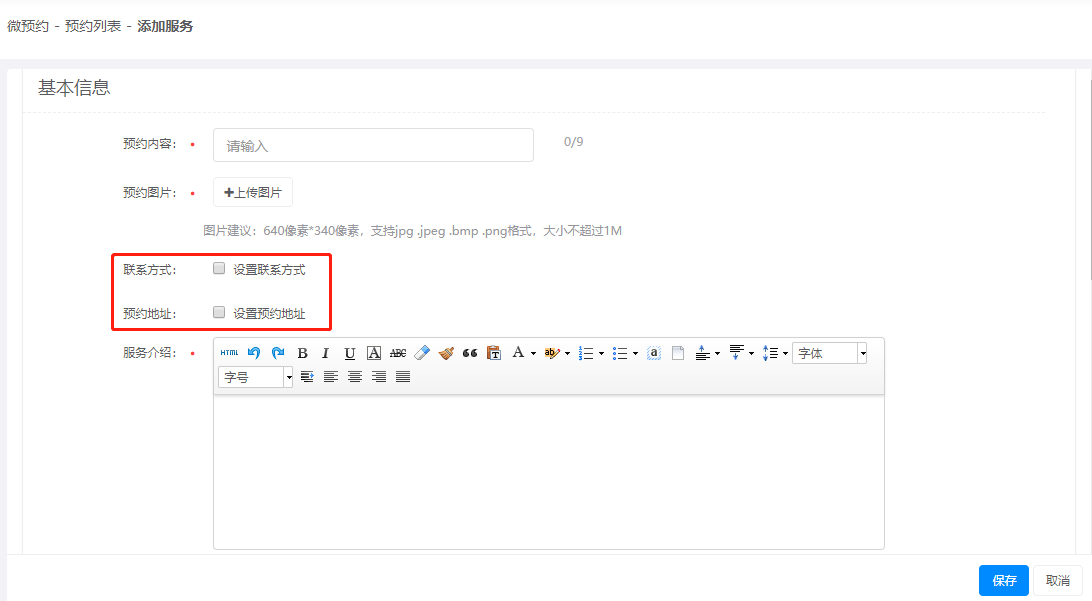
3、预约期限: 长期表示本条预约项目长期有效,选择固定日期可设置具体有效时间(例如3月-4月)。
4、预约时段:若选择时段,需要在设置完毕后打开库存日历进行具体时间段设置(详情查看后续库存日历部分第一条说明)。
5、预约自动确认:开启表示一旦预约自动生效,若关闭,商家需要打开订单管理进行手动“确认”或“拒绝”操作。
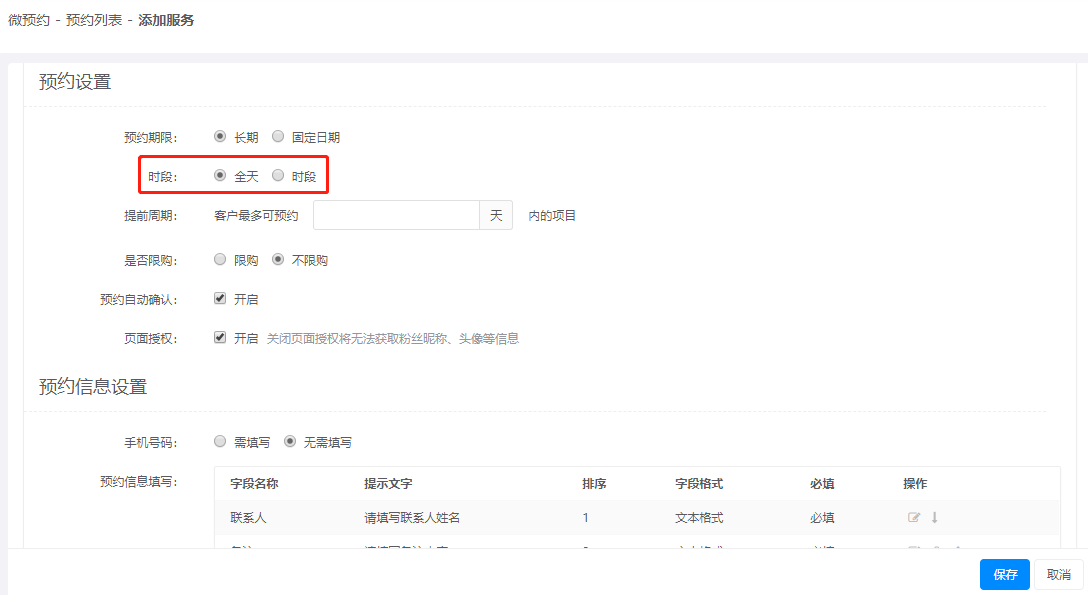
6、预约信息设置:手机号码为单独设置项。自定义字段可选择电话、邮箱、数字、文本等格式及该项信息是否必填。在字段最右侧可进行编辑、删除和改变显示顺序的操作。
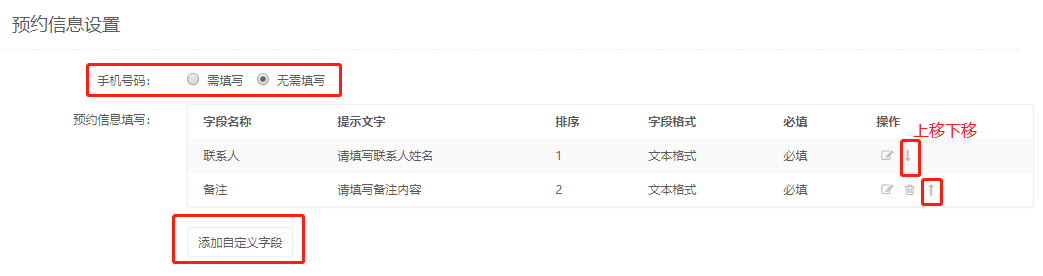
设置完毕后可以在预约列表看到设置好的项目,并进行再次编辑、库存日历、投放、下架及复制操作。
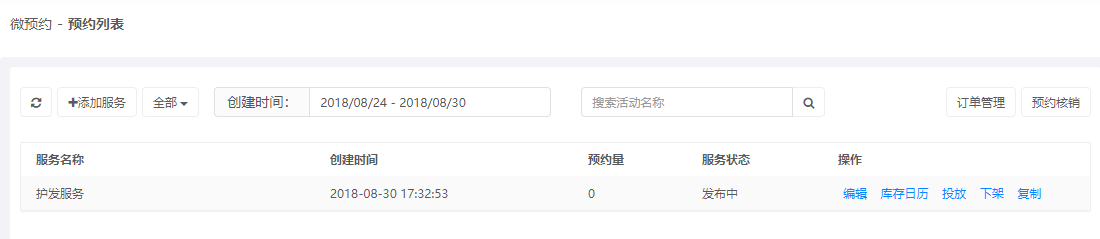
**二、库存日历**
1、编辑预约时段:设置时需分系统划分和自定义划分两种,商户可根据实际服务时长和营业时间自行设置。(若前述预约时段设置选了“全天”则本页面不会出现编辑时段入口)。
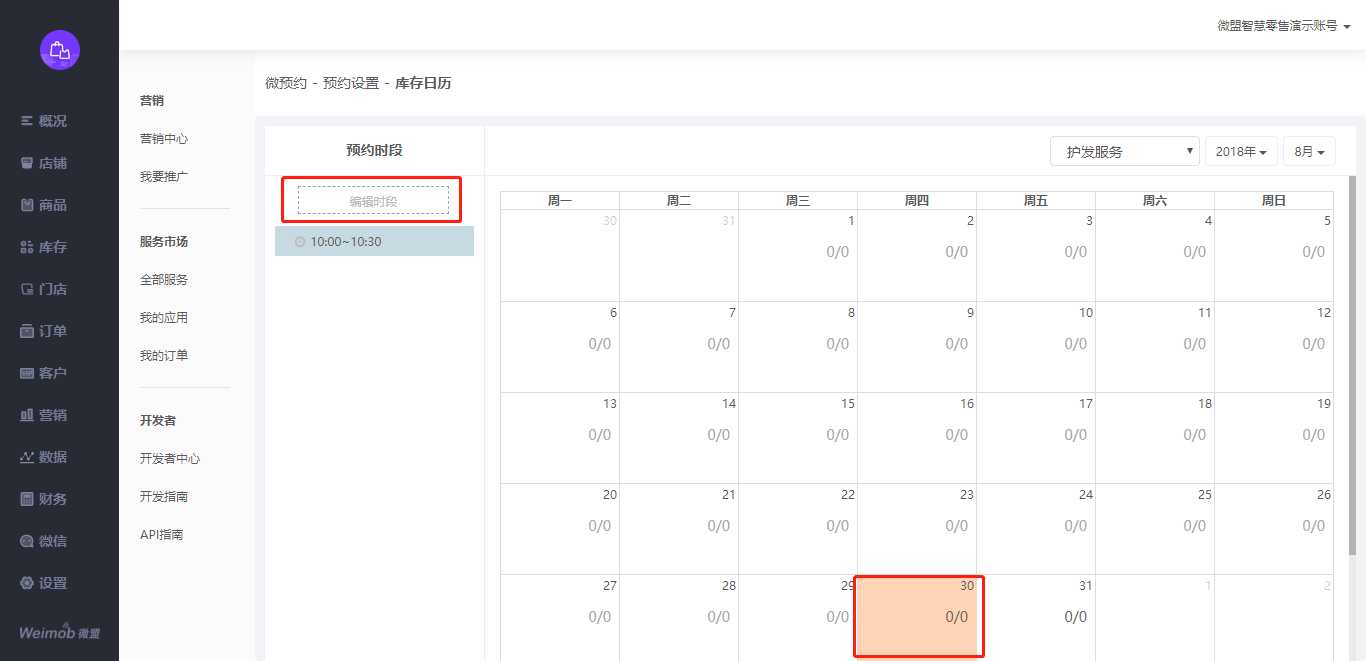
2、库存设置:点击具体的某一天,出现如下编辑页面即可进行当天预约数量设置,重复可选项为“仅当天、每天、每周、每月\*\*号”。表格右上角可选择年月及预约项目进行单独设置。
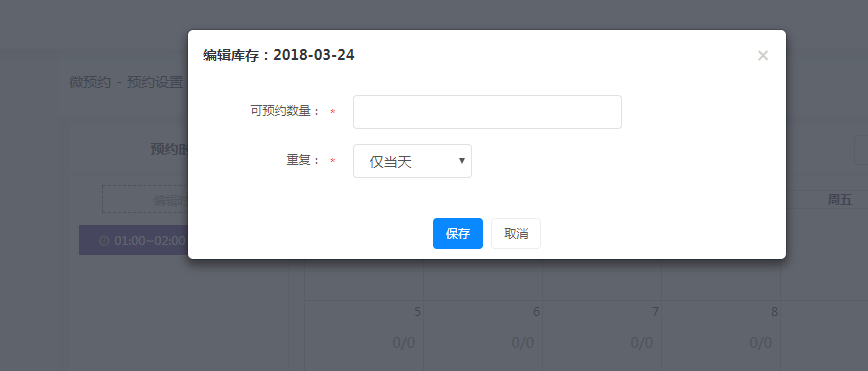
**进行完这些基础操作后就可以点击“投放”将页面H5二维码或链接挂至公众号或文章内即可。**
**三、订单管理**
1、预约状态:若预约设置开启了预约自动确认,则状态为“待确认”,需要商户手动进行确认或拒绝接受预约的操作。
2、查找:可对项目、状态、预约时间等进行分项查看。支持一键导出订单表格。
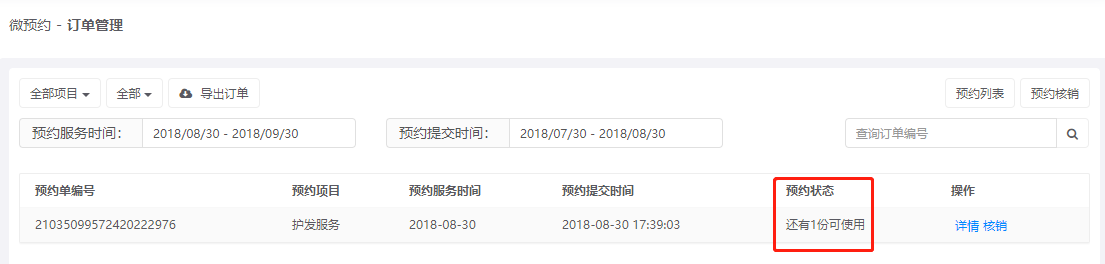
**四、预约核销**
1、获取核销码:
\*方式1:在客户手机端操作依次点击前三个红框内容即可看到核销码及对应二维码,打开预约核销页面在搜索框输入改核销码。客户也可以在手机端自助取消预约。
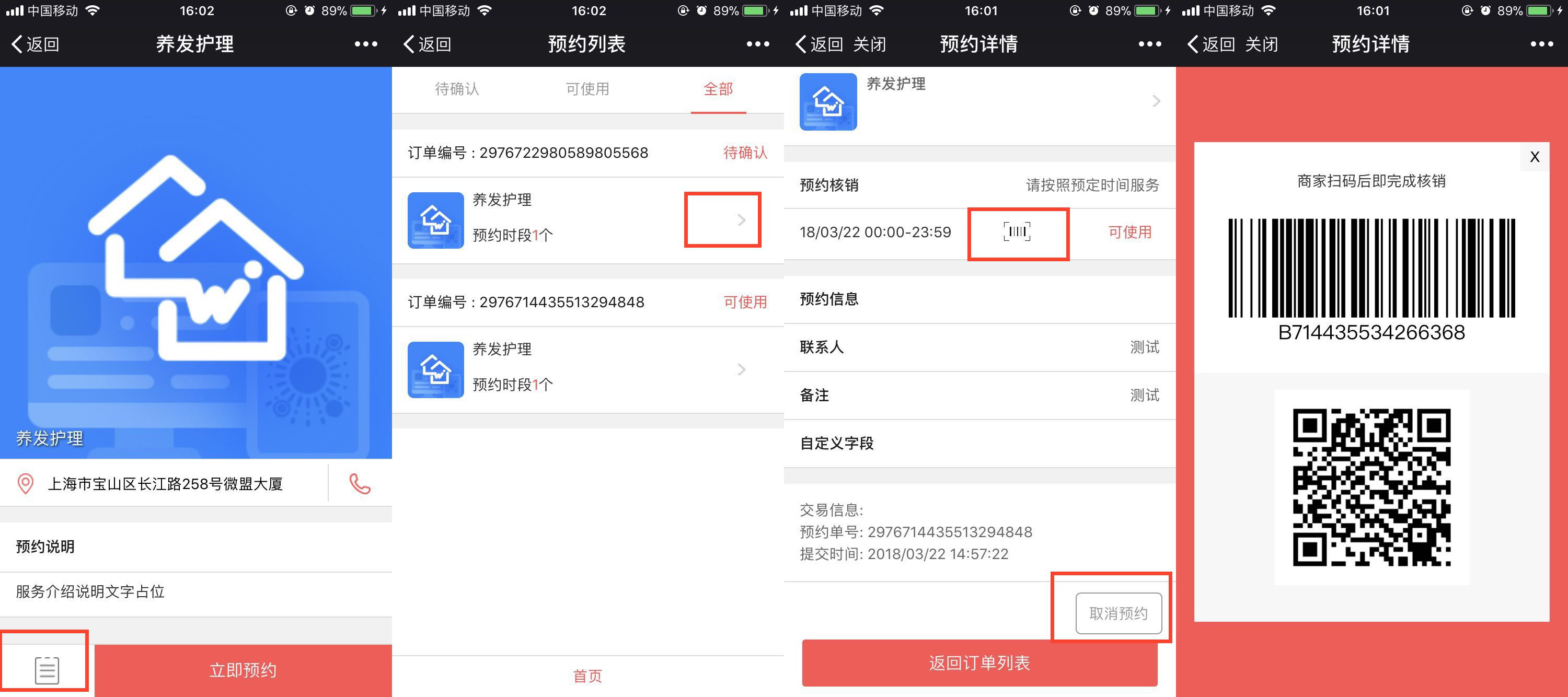
\*方式2:也可以直接在订单管理页面找到某订单点击核销,再点击跳出的核销码,即可直接跳转至下页面。
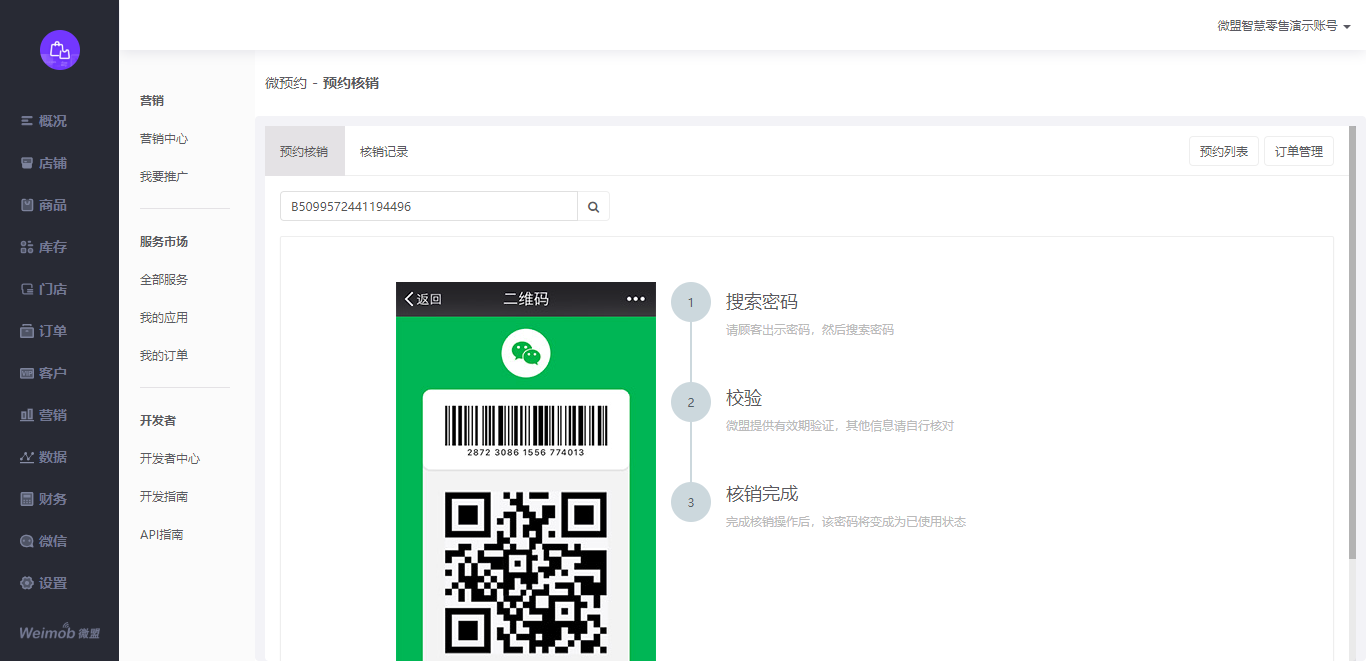
接着点击放大镜图标搜索改核销码,可看到该条预约信息,点击核销密码即可成功核销。
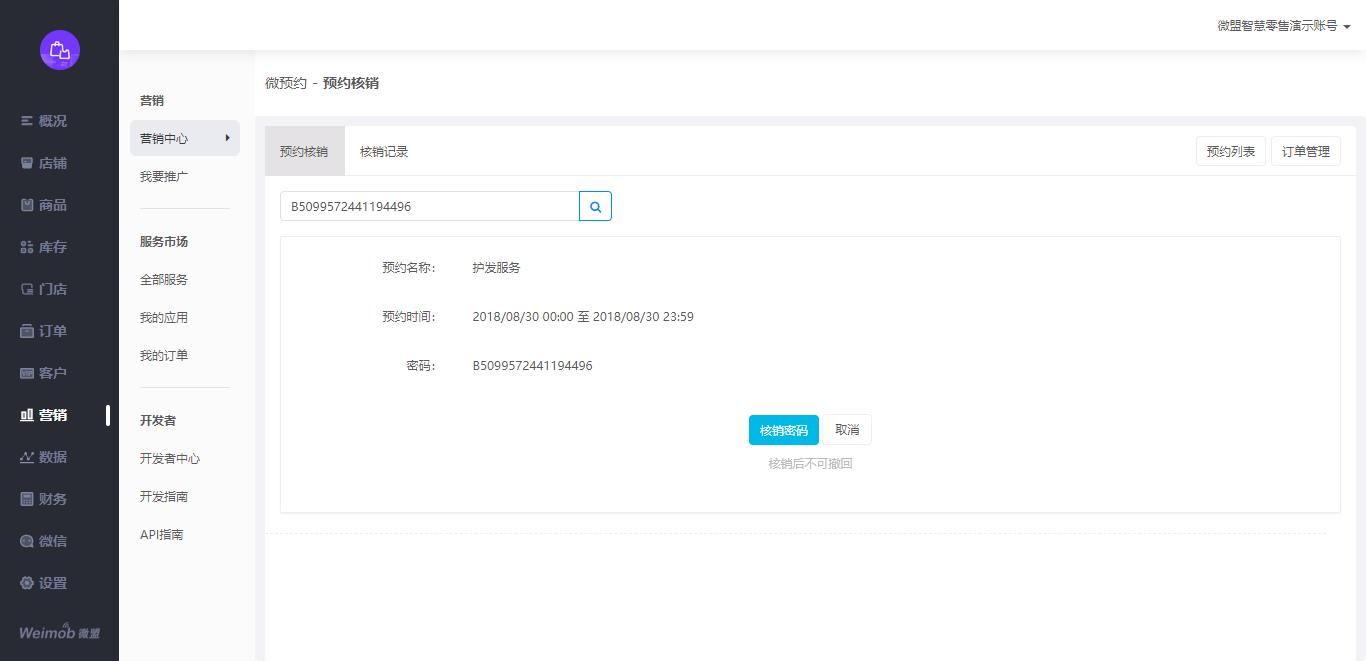
可在核销记录中查看已核销的预约订单情况。
**五:其他操作**
1、下架:下架后可以再次上架,也可以删除该预约项目。
2、复制:复制该预约项目的设置,生成一个新的预约项目。
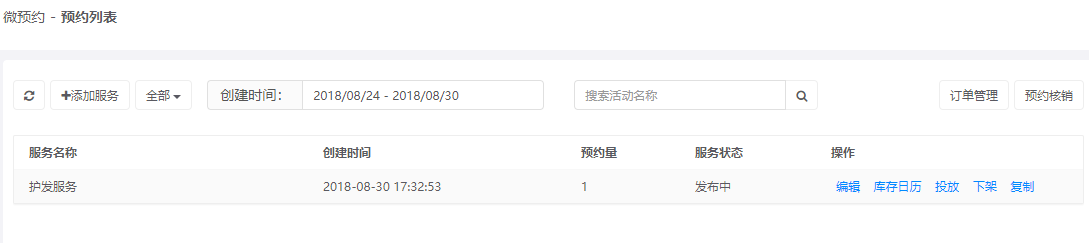
- 宝缦微商城操作手册
- 店铺
- 个性装修
- 系统页面
- 店铺风格
- 分配门店使用说明
- 店铺投放使用说明
- 商品
- 单品库
- 商品库
- 门店商品
- 商品批量导入/导出/修改
- 库存
- 进销存
- 库存设置
- 线上线下渠道库存消耗逻辑
- 外部库存对接事项
- 调拨库存操作流程
- 门店
- 门店管理
- 门店后台权限设置指引
- 进店规则
- 门店装修权限分配操作手册
- 门店后台业务管理权限设置
- 区域运营指南
- 门店独立价格
- 区域管理
- 区域隔离
- 门店及导购业绩计算规则
- 导流门店模式
- 导购
- 导购新手入门指南
- 导购管理
- 导购设置
- 统计报表
- 导购APP
- 订单
- 订单管理
- 转单相关说明
- 收银
- 收银台使用指南
- 收银台软硬件操作
- 收银退款
- 整单优惠/抹零
- 客户
- 导入客户注意事项
- 客户管理
- 门店客户逻辑
- 权益设置
- 客户标签的活用
- 客户分群
- 资产管理
- 积分/余额设置策略
- 营销
- 阶梯价
- 定金膨胀
- 礼品卡
- 开屏推广
- 签到有礼
- 优惠券
- 优惠码
- 限时折扣
- 满减瞒折
- 满包邮
- 拼团
- 砍价
- 发券宝
- 微信CPS推广
- 渠道追踪
- 买家秀
- 专题文章
- 带参二维码
- 智营销
- 周期购
- 答题吃鸡
- 荐客有礼
- 满赠
- 测评
- 支付推广
- 微信小程序直播
- 特权价
- 粉丝集结令
- 直播
- 积分商城
- 会员卡
- 短信签名自定义
- 开卡有礼
- 消费有礼
- 充值有礼
- 一码多用
- 生日有礼
- 升级有礼
- 小程序交易保障
- 语音红包
- 预约到店
- 节日有礼
- 包粽子
- 刮刮卡
- 砸金蛋
- 大转盘
- 拆礼盒
- 微助力
- 挖宝达人
- 睡神大作战
- N元N件
- 全民奥运会
- 整蛊大师
- 微信墙
- 微投票
- 社区团购
- 限量抢购
- 步数星球
- 知识付费
- 集卡
- 微留言
- 微预约
- 数据
- 店铺概况
- 客流分析
- 客群分析
- 交易洞察
- 营销效果
- 服务管理
- 数据仓库
- 分销
- 微客列表
- 分销设置
- 微客团队
- 商品设置
- 推广素材
- 慧付
- 支付配置
- 财务管理
- 分账结算
- 成本核算
- 通道对账
- 电子发票
- 渠道
- 自定义菜单
- 自动回复
- 公众号管理
- 微信小程序管理
- 百度小程序接入帮助文档
- 企业微信
- 直播购物台申请帮助文档
- 微信小程序暂停设置
- 设置
- 商户信息
- 商户认证
- 网店设置
- 商品设置-
- 订单设置
- 配送设置
- 信息通知
- 账号权限
- 操作日志
- 账号权限配置手册
- 线下扫描支付设置
- APP分享小程序卡片设置
- 通联支付设置
- 支付设置
